Comment brancher un deuxième écran sur Ordissimo - Fiches pratiques Ordissimo (Ordissimo v3, Ordissimo v2)
Cette fiche pratique s'adresse à tous ceux qui souhaitent brancher un deuxième écran (externe) relié via un câble HDMI à leur Ordissimo. L'objectif étant que vous puissiez retrouver votre interface "Ordissimo" sur un plus grand écran. Nous allons voir pas à pas comment effectuer le branchement pour relier votre Ordissimo à ce deuxième écran et nous verrons également les réglages à faire sur votre Ordissimo.
1Éteindre son ordinateur.
Tout d'abord, j’éteins mon Ordissimo car le branchement doit s'effectuer "à froid".
2Prendre le câble HDMI.
A présent, je peux brancher Ordissimo au deuxième écran externe. Pour ce faire, je vais prendre le câble HDMI qui ressemble à celui photographié ci-dessous :


3Brancher le deuxième écran externe.
Je prends le connecteur et je le branche à Ordissimo via le port HDMI, comme indiqué ci-dessous :
Puis, je branche l'autre connecteur à l'écran externe branché sur source. Ensuite, j'allume l'écran externe et je le connecte à l'aide de la télécommande à la bonne source située à côté de la prise à laquelle j'ai branchée le connecteur (exemple : HDMI 1).



4Je peux maintenant allumer Ordissimo.
Une question concernant l'affichage sur les deux écrans me sera posée.
5Option pour une meilleure résolution.
Une fenêtre s'affiche avec la question suivante : "Voulez-vous avoir l'affichage recopié sur vos deux écrans ou uniquement sur l'écran externe ?" Avant d'y répondre, je peux choisir de cocher la case "l'optimisation de la résolution (risque de coupure de l'image sur l'un des deux écrans)". Pour cela, il suffit de cocher la case indiquée ci-dessous.
![]() Dans le cas où cette case est cochée et que je choisis un affichage "Deux écrans" : la plus haute résolution entre les deux écrans sera prise par défaut pour les deux écrans (il est ainsi possible que l'affichage de votre écran ayant une moins haute résolution de base soit coupé, peu importe puisque vous avez un très bon affichage de votre écran en haute résolution sur le deuxième écran, vous pouvez également passer en affichage "Écran externe" pour ne plus avoir ce désagrément, sachant que le curseur de votre souris est aussi visible sur l'écran externe).
Dans le cas où cette case est cochée et que je choisis un affichage "Deux écrans" : la plus haute résolution entre les deux écrans sera prise par défaut pour les deux écrans (il est ainsi possible que l'affichage de votre écran ayant une moins haute résolution de base soit coupé, peu importe puisque vous avez un très bon affichage de votre écran en haute résolution sur le deuxième écran, vous pouvez également passer en affichage "Écran externe" pour ne plus avoir ce désagrément, sachant que le curseur de votre souris est aussi visible sur l'écran externe).
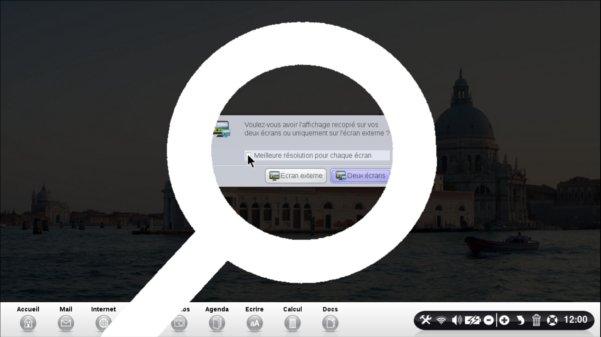
6Choix du mode d'affichage.
A présent, je peux faire mon choix d'affichage.
- En cliquant sur "Deux écrans", je vais avoir un affichage recopié sur mes deux écrans.
- En cliquant sur "Écran externe", je vais avoir un affichage de mon interface "Ordissimo" uniquement sur mon écran externe.
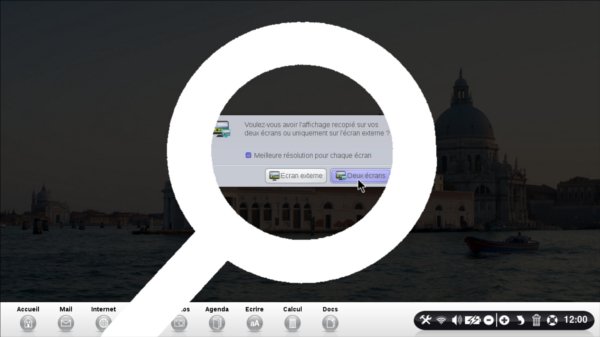
7Cliquer sur "Deux écrans".
En cliquant sur "Deux écrans", voici un aperçu de ce que je vais avoir comme affichage sur les deux écrans.
![]() Comme indiqué à l'étape 8, il se peut que l'image soit déformée sur Ordissimo, voire avec des bandes noires latérales car mon Ordissimo doit s'adapter à l'écran externe (format 16/9ème ou 4/3, sachant que la plus haute résolution est commune aux deux écrans).
Comme indiqué à l'étape 8, il se peut que l'image soit déformée sur Ordissimo, voire avec des bandes noires latérales car mon Ordissimo doit s'adapter à l'écran externe (format 16/9ème ou 4/3, sachant que la plus haute résolution est commune aux deux écrans).

8Cliquer sur "Écran externe".
En cliquant sur "Écran externe", je vais avoir un affichage uniquement sur l'écran externe.
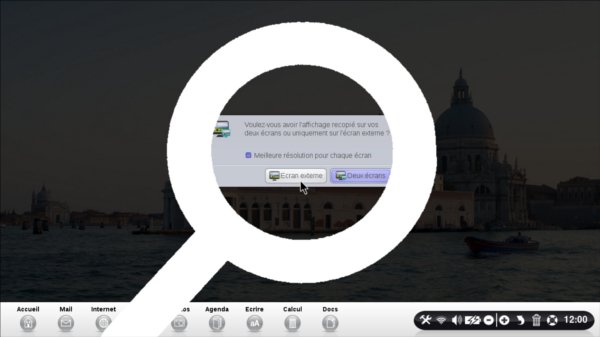
9Aperçu de l'affichage sur les deux écrans.
Voici un aperçu de ce que je vais avoir comme affichage sur les deux écrans :
(mon Ordissimo affichera une page noire et mon écran externe sera allumé).

![]() Si l'affichage ne s'effectue pas correctement ou que je souhaite changer le réglage sans redémarrer, je peux installer l'application "Double écran" disponible dans la partie "Ajouter une application" en suivant la fiche pratique Comment installer l'application "Double écran" sur Ordissimo.
Si l'affichage ne s'effectue pas correctement ou que je souhaite changer le réglage sans redémarrer, je peux installer l'application "Double écran" disponible dans la partie "Ajouter une application" en suivant la fiche pratique Comment installer l'application "Double écran" sur Ordissimo.
![]() Si vous rencontrez toujours des problèmes sur votre Ordissimo, je vous invite à consulter le tableau des compatibilités par modèle en cliquant ici qui renseigne sur d'éventuels incompatibilités de votre modèle avec une prise VGA ou HDMI.
Si vous rencontrez toujours des problèmes sur votre Ordissimo, je vous invite à consulter le tableau des compatibilités par modèle en cliquant ici qui renseigne sur d'éventuels incompatibilités de votre modèle avec une prise VGA ou HDMI.
10Contrôler la sortie du son.
Lorsque je branche sur mon Ordissimo un port USB audio, un casque audio ou un écran en hdmi, le son ne sort pas systématiquement par ce port. Pour cela, il suffit d'aller dans le menu des "Réglages"  et de choisir la catégorie "Extras"
et de choisir la catégorie "Extras" 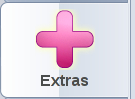 pour cocher la case "Ne pas utiliser le son de l'écran externe (HDMI)".
pour cocher la case "Ne pas utiliser le son de l'écran externe (HDMI)".
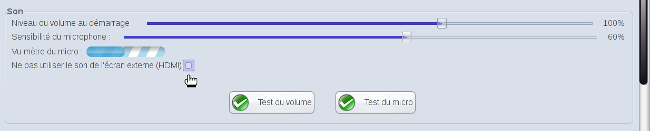
Dans ces cas là :
- les ports USB audio deviennent prioritaires lorsqu'ils sont branchés
- si aucun port USB audio n'est branché mais qu'un casque audio l'est, le son sortira par le casque
- le son sort sur le deuxième écran en HDMI si aucun port USB audio ou casque audio ne sont branchés
![]() Ce système fonctionne également pour le micro. Le micro USB deviendra prioritaire sur le micro de l'Ordissimo s'il en est équipé. Si aucun micro USB n'est branché mais qu'un micro Jack est branché, alors ce dernier prendra le relais.
Ce système fonctionne également pour le micro. Le micro USB deviendra prioritaire sur le micro de l'Ordissimo s'il en est équipé. Si aucun micro USB n'est branché mais qu'un micro Jack est branché, alors ce dernier prendra le relais.
